php小編魚仔為您介紹PowerPoint中如何插入圖片的方法。在製作簡報時,插入圖片是提升內容吸引力和表現力的重要手段。本文將詳細介紹在PowerPoint中插入圖片的幾種常見方法,包括從電腦插入、線上插入以及拖曳插入等,讓您輕鬆掌握PowerPoint插入圖片的技巧,使您的簡報更加生動和具有視覺衝擊力。
開啟PowerPoint 2016介面中點選【插入】選項卡
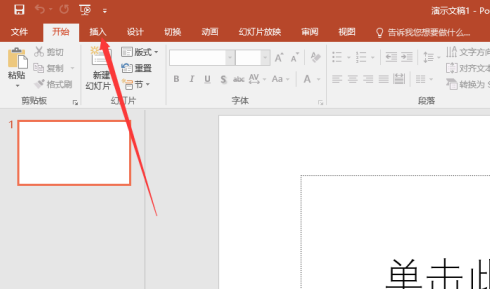
在插入工具列選單中點選【圖片】按鈕

開啟插入圖片對話方塊中選擇圖片所在的位置後選取要插入的圖片後點選【插入】按鈕
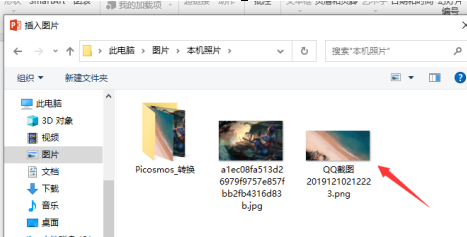
此時在插入圖片後在PowerPoint編輯顯示圖片後【選取圖片在格式欄進行對圖片設定】
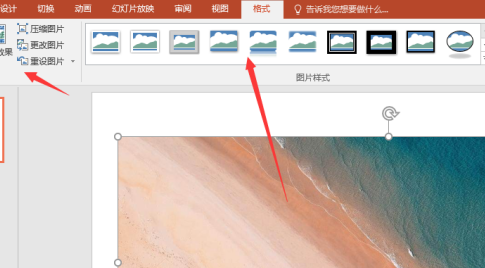
然而再單擊【儲存】按鈕即可。
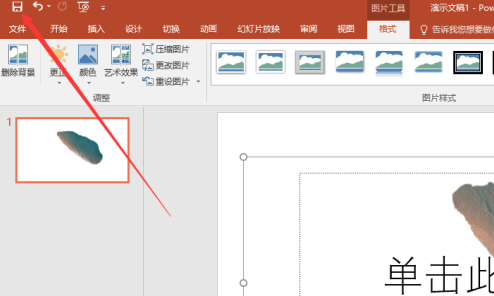
以上是PowerPoint如何插入圖片-PowerPoint插入圖片的方法的詳細內容。更多資訊請關注PHP中文網其他相關文章!




